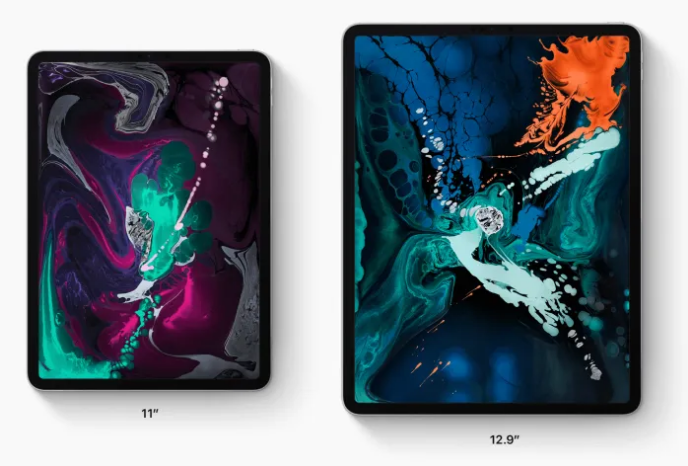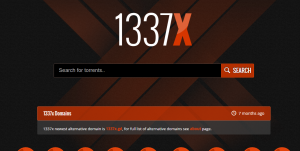Kodibuntu: So installieren und verwenden Sie Kodibuntu auf USB- oder Live-CDs
Kodibuntu ist eine Mischung aus dem Kodi, das wir kennen und lieben, und Ubuntu, dem Linux-System. Es ist von einer Gabelung von Ubuntu namens Lubuntu abgeleitet. Das ist eine leichtere Version, die für die bescheidene Hardware geeignet ist. Es ist ideal für den Einsatz im Home Media Center. Deshalb gehört es zu Kodi, genau das zu tun. In diesem Tutorial erfahren Sie jedoch, wie Sie es installieren. Und verwenden Sie Kodibuntu auf USB oder Live-CD.
Sie können Kodibuntu auf einem Computer installieren und dual booten oder es als Hauptbetriebssystem verwenden, wenn Sie dies wünschen. Aber ich finde das ist ein Schmerz. Angesichts der bescheidenen Hardwareanforderungen von Kodibuntu. Ich denke, es ist am einfachsten, es auf einem USB-Stick oder sogar einer Live-CD zu installieren und einen beliebigen Computer davon zu starten.
openwrt oder dd-wrt

Sie können es auch auf einem Computer installieren und dual booten oder es als Hauptbetriebssystem verwenden, wenn Sie möchten, aber ich finde das ziemlich schmerzhaft. Angesichts der bescheidenen Hardwareanforderungen von Kodibuntu ist es meiner Meinung nach am einfachsten, es auf einem USB-Stick oder sogar einer Live-CD zu installieren und einen beliebigen Computer davon zu starten.

Kodibunto auf USB oder Live CD:
Eine Live-CD ist eigentlich eine DVD und enthält eine voll funktionsfähige Version eines Betriebssystems. Kodibuntu-Betriebssysteme sind superschnell. Sie booten einen Computer von der DVD und der Computer lädt das Betriebssystem in den Speicher. Sie können auch alle Funktionen des Betriebssystems nutzen, ohne Ihr normales Betriebssystem zu laden. Entfernen Sie dann das Medium, starten Sie es neu und Ihr Computer lädt Ihr normales Betriebssystem erneut. Für mich ist dies der ideale Weg, um mit neuen Systemen zu experimentieren, ohne Ihren Computer zu gefährden.
Nougat für Nexus 7
Wenn Sie ein tragbares Gerät oder einen Laptop verwenden. Dann können Sie Kodibuntu auch auf einer SD-Karte installieren, wenn Sie dies bevorzugen. Die gleichen Anweisungen gelten für jedes Speichermedium, das Sie auswählen.
Dazu benötigen Sie eine leere DVD, einen DVD-Brenner oder ein USB-Laufwerk mit einer Größe von mindestens 2 GB. USB jeder Generation funktioniert, aber USB 3.0 ist viel schneller.
Installieren Sie Kodibunto auf USB:
Da habe ich eine Kopie auf ein USB-Laufwerk meines Windows-Computers installiert. Ich werde diesen Prozess beschreiben. Die Verwendung einer Live-CD ist genauso. Zuerst müssen wir Linux Live USB Creator ausführen und dann können wir Kodibuntu installieren.
Schritte:
- Herunterladen und installieren Linux Live USB Creator .
- Dann laden Sie hier eine Kopie von Kodibuntu herunter.
- Stecken Sie Ihr USB-Laufwerk in Ihren Computer.
- Starten Sie Linux Live USB Creator und wählen Sie Ihren USB-Stick aus.
- Wählen Sie Ihr Kodibuntu-Bild als Quelle.
- Wählen Sie dann Persistenz als 80% des maximalen Speicherplatzes auf Ihrem USB-Stick. Der Rest bietet Speicherplatz für Medien und andere Informationen. Sie können auch 100% verwenden, wenn keine Informationen auf dem Schlüssel gespeichert werden sollen.
- Wählen Sie diese Option, um den Schlüssel in FAT32 zu formatieren. Da Kodibuntu ein 32-Bit-Programm ist, ist dies ideal.
- Wählen Sie dann das Blitzsymbol aus, um den Vorgang zu starten.
Dieser Vorgang nimmt nicht viel Zeit in Anspruch. Dies hängt tatsächlich von der Geschwindigkeit Ihres Computers ab. Und auch die Version von USB, die Sie verwenden. Ein USB 3.0-Schlüssel schreibt viel schneller als USB 2.0, aber Kodibuntu braucht nicht lange.
Netflix-Anzeigen zwischen den Folgen
Sobald dies abgeschlossen ist, ist unser USB-Stick einsatzbereit. Aber es hängt tatsächlich davon ab, wie Sie Ihren Computer eingerichtet haben. Möglicherweise müssen Sie es so konfigurieren, dass es von USB startet. Wenn Sie Ihre Startoptionen standardmäßig beibehalten haben. Dann sollten Sie nichts tun müssen. Wenn Sie alle Startoptionen außer Ihrem Betriebssystem entfernt haben, um den Start zu beschleunigen. Dann müssen Sie diese Schritte ausführen.
Schritte:
- Starten Sie zuerst Ihren PC neu und drücken Sie eine beliebige Taste, um das BIOS / UEFI aufzurufen. Einige Motherboards verwenden F8, einige F12, während andere Löschen verwenden. Auf dem schwarzen POST-Bildschirm sollte angezeigt werden, wann Ihr Computer zum ersten Mal gestartet wird.
- Wählen Sie dann die Startoptionen und fügen Sie USB zur Liste hinzu.
- Zuletzt speichern und neu starten.
Jetzt ist Ihr Computer so eingerichtet, dass er von USB startet. Und wenn Sie stattdessen eine DVD verwenden. Sie können Ihr DVD-Laufwerk natürlich im Startoptionsmenü auswählen. Stellen Sie sicher, dass Sie die Einstellungen speichern, bevor Sie sie neu starten. Andernfalls müssen Sie alles erneut durchgehen. Stellen Sie vor dem Neustart sicher, dass sich Ihr Mediensystem auf dem Computer befindet, und starten Sie den Computer neu.
Wenn Sie die Option zum Starten von USB / DVD sehen. Sagen Sie dann Ja und lassen Sie Kodibuntu laden. Es sollte nur einige Sekunden dauern und Sie sollten den Kodibuntu-Desktop sehen. Von hier aus können Sie auch direkt springen, um etwas anzusehen oder Ihr Setup zu konfigurieren. Wenn Sie beim Festlegen der Persistenz Speicherplatz gespart haben, können alle vorgenommenen Konfigurationsänderungen für das nächste Mal gespeichert werden.
Ich hoffe, Ihnen gefällt dieser Artikel und er hat Ihnen sehr geholfen. Bei weiteren Fragen lassen Sie es uns einfach im Kommentarbereich unten wissen.
Siehe auch: Unmountable Boot Volume Windows 10 - So beheben Sie das Problem